
Detail des um 1945 erbauten Segelschiffs Kovren, das im Hafen von Mali Lošinj liegt

Detail des um 1945 erbauten Segelschiffs Kovren, das im Hafen von Mali Lošinj liegt
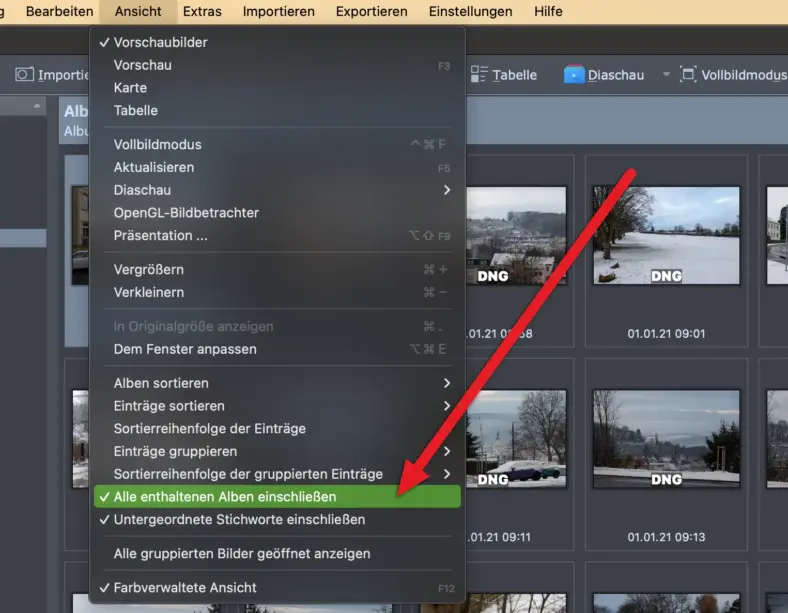
Um im Bildverwaltungstool #digikam die Bilder aller Unteralben anzuzeigen, einfach im Menüpunkt »Ansicht« die Option »Alle enthaltenen Alben einschließen« aktivieren:
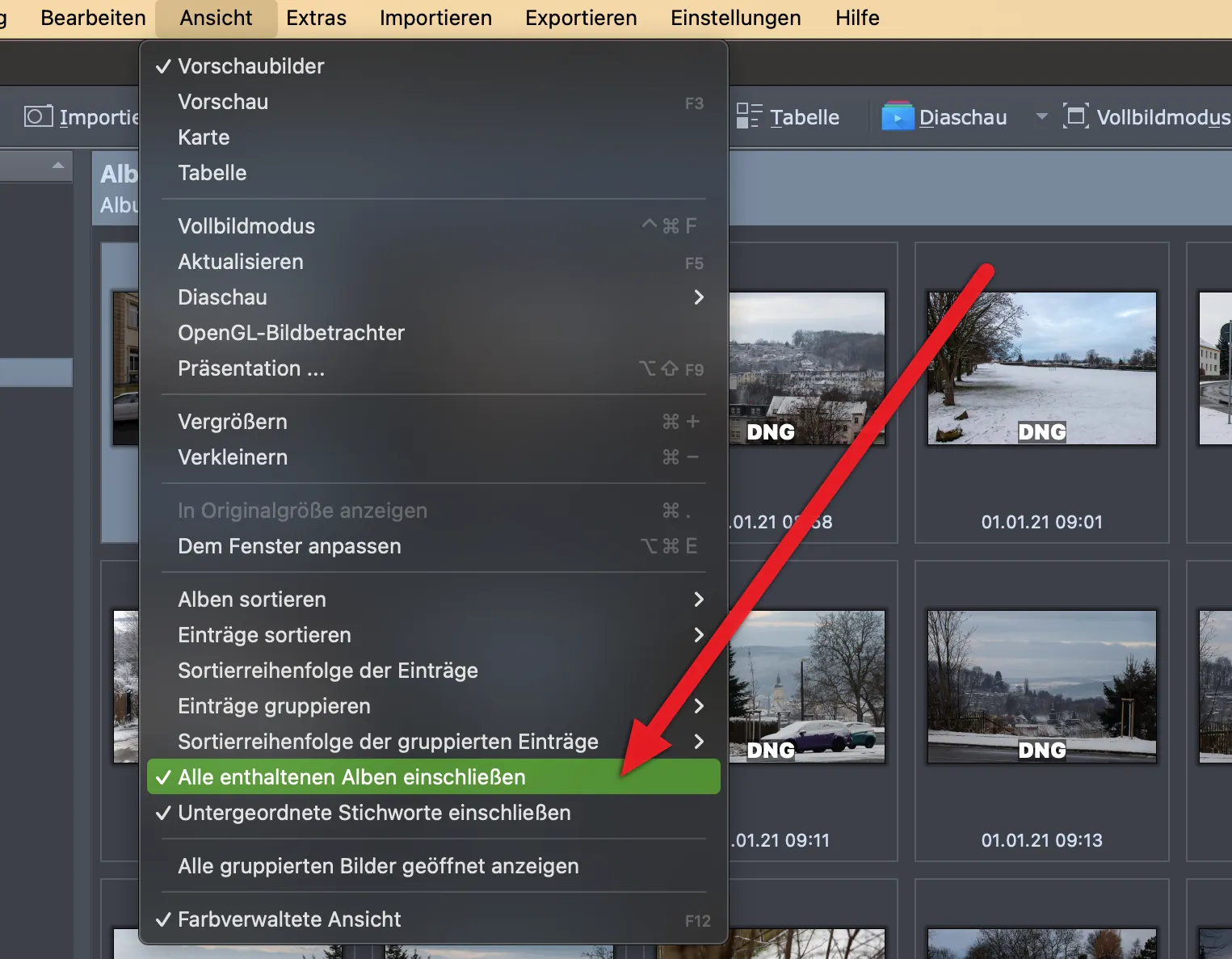
Sweet Home 3D ist eine kostenlose Planungssoftware für Windows, Linux und macOS mit der sich Wohnungen und sogar ganze Häuser gestalten und einrichten lassen.
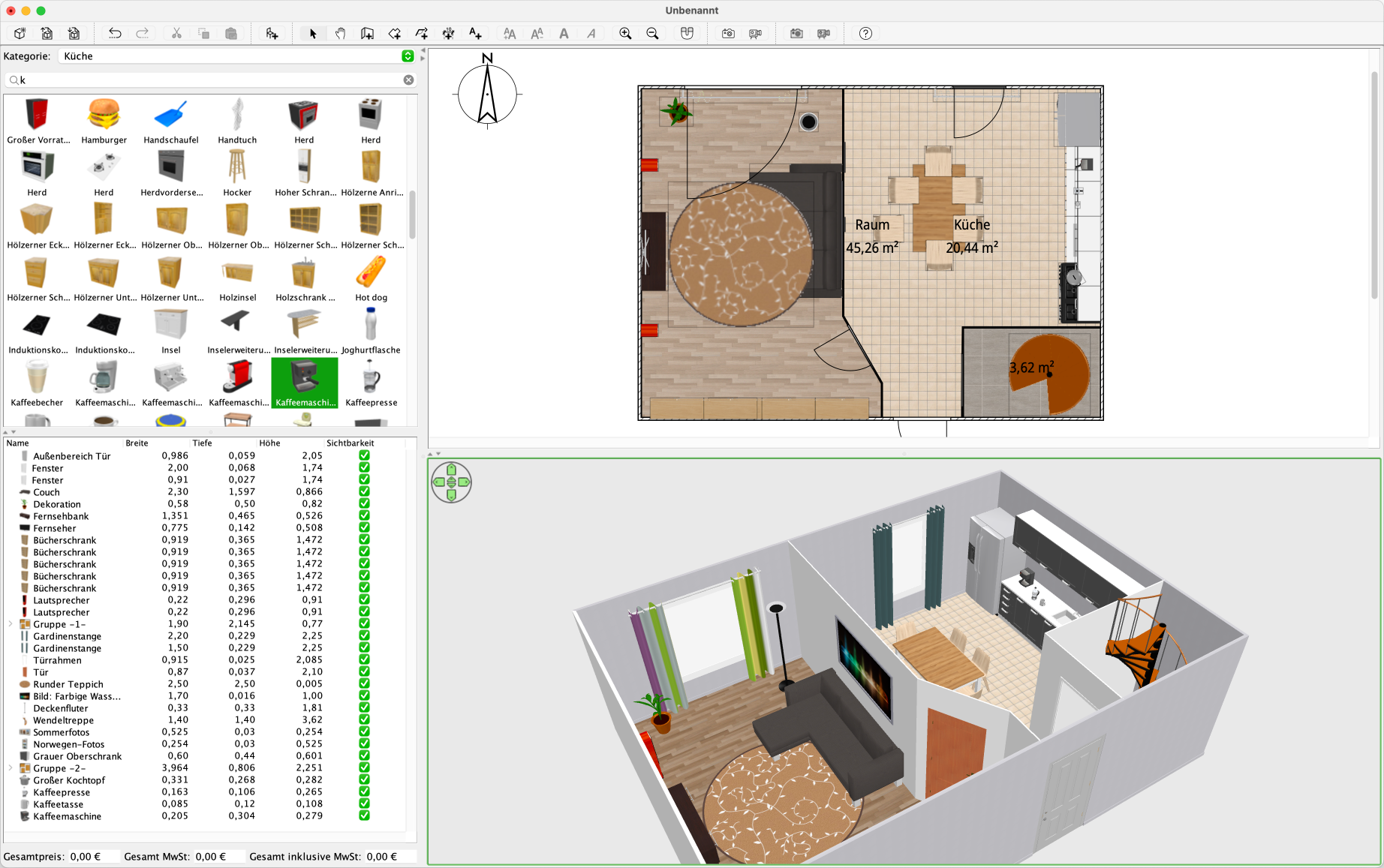
Das Programm holt man sich am besten von SourceForge direkt, weil die Downloads für Windows und macOS auf der Homepage direkt auf die entsprechenden Appstores verlinken. Obwohl das Programm kostenlos ist und auf der Homepage auch so beworben wird, will der Hersteller für die macOS-Version, die den AppStore verbreitet wird, unverschämte 80 € pro Jahr oder 6 € pro Woche haben. Als Ausrede kommt die macOS-Store-Version mit 1600 Modellen von Möbeln und 400 Texturen, die sich aber alle auch über die Homepage herunterladen lassen.
Weitere Modelle lassen sich über das 3D Warehouse von Sketchup herunterladen, wo sich eine ganze Menge IKEA-Möbel finden. Der Download klappt dort nur nach Anmeldung und es muss die Collada-Datei herunterladen werden. Diese wird dann über Mobiliar > Mobiliar importieren importiert. Aber aufgepasst: Wer das Modell dauerhaft in Sweet Home 3D haben möchte, muss den entsprechenden Haken setzen. Der ist von Haus aus bei jedem Import deaktiviert.
Ich verstehe, dass die Entwicklung eines solchen Programms finanziert werden muss, aber den aufgerufenen Preis empfinde ich als unverschämt hoch. Für 30 € einmalig hätte ich sofort zugegriffen. Die macOS-Version von SourceForge nervt zudem mit ständigen »Kauf-mich«-Bannern, die sich nicht abschalten lassen (seit ich die AppStore-Version ausprobiert habe, sind sie auf magische Weise auch in der SourceForge-Version verschwunden).
Trotzdem kann ich das Programm empfehlen, denn nach einer kurzen Einarbeitungszeit kommen gute Ergebnisse raus. Man kann die erstellte Wohnung nicht nur in der 3D-Ansicht (siehe Screenshot oben) anschauen, sondern sie auch virtuell betreten, einzelne Ansichten rendern oder sogar einen Film erstellen.

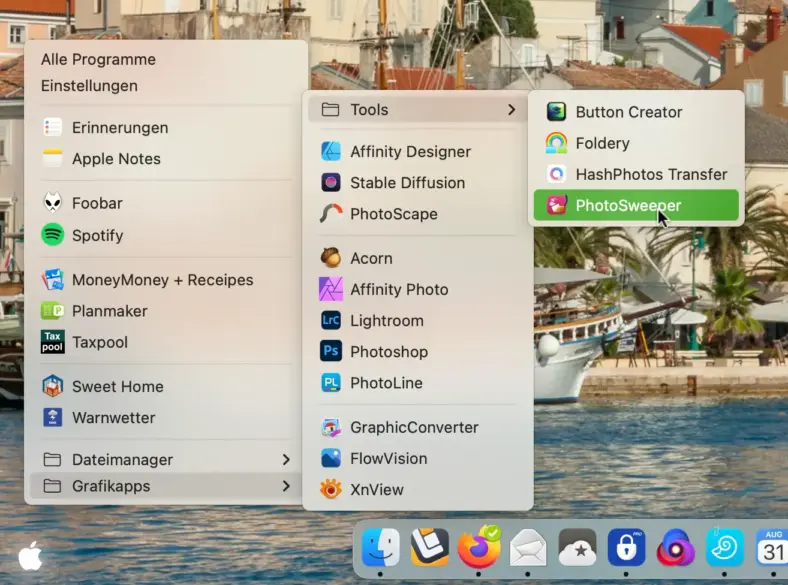
Vor rund drei Jahren bin ich von Windows auf macOS gewechselt und obwohl ich mittlerweile recht gut damit klarkomme, vermisse ich die eine oder andere Möglichkeit von Windows. Zum Beispiel das Windowsmenü links unten, das die häufigsten Programme beinhaltete. Klar, irgendwie bekommt man es auch unter macOS hin, aber ich beobachte mich auch, wie ich mit der Maus automatisch nach links unten fahre, um das Menü zu öffnen.
Unter macOS hatte ich irgendwann das Programm Start gekauft, dass ein Startmenü bereitstellt. Von der Sache her funktioniert das auch gut, allerdings ist es für meine Zwecke zu umfangreich. Das Meiste benötige ich schlicht nicht bzw. decke es durch andere Programme ab. Normalerweise starte ich Programme mit Alfred, dessen Bedienung mir mittlerweile sehr vertraut ist. Dazu muss ich aber den Namen des Programms wissen, der mir bei selten genutzten Apps oft nicht einfällt. Für diese hätte ich gern ein eigenes Menü, das ich mir unter Windows mit PStart oder zuletzt menuApp gebastelt hatte.
Relativ am Anfang meiner macOS-Nutzung hatte ich Better Touch Tool (nachfolgend BTT genannt) gekauft, weil man damit Tastenkombinationen und Mausgesten pro Programm festlegen konnte (ja, auch Autohotkey fehlt mir). Die Lifetime-Lizenz kostet gerade mal 24 €, was ich für ein echten Schnäppchen halte, in Bezug auf das, was das Programm alles kann. BTT wird immer weiter entwickelt, mittlerweile hat es zudem die fürchterlich aufgeblasene und blöd-bedienbare Software fürs Stream Deck abgelöst. Beim Herumspielen mit BTT habe ich kürzlich gesehen, dass man jetzt auch solche Menüs wie in menuApp basteln kann. Zum Üben habe ich mir ein Favoritenmenü gebaut, das an der gleichen Position sitzt, wie das traditionelle Windows-Startmenü.
Das ist etwas Fleißarbeit, aber wenn man einmal das Grundgerüst erstellt hat, dann ist das Erweitern des Menüs eigentlich ganz einfach. Ich gehe meine Einstellungen mal Schritt-für-Schritt durch.
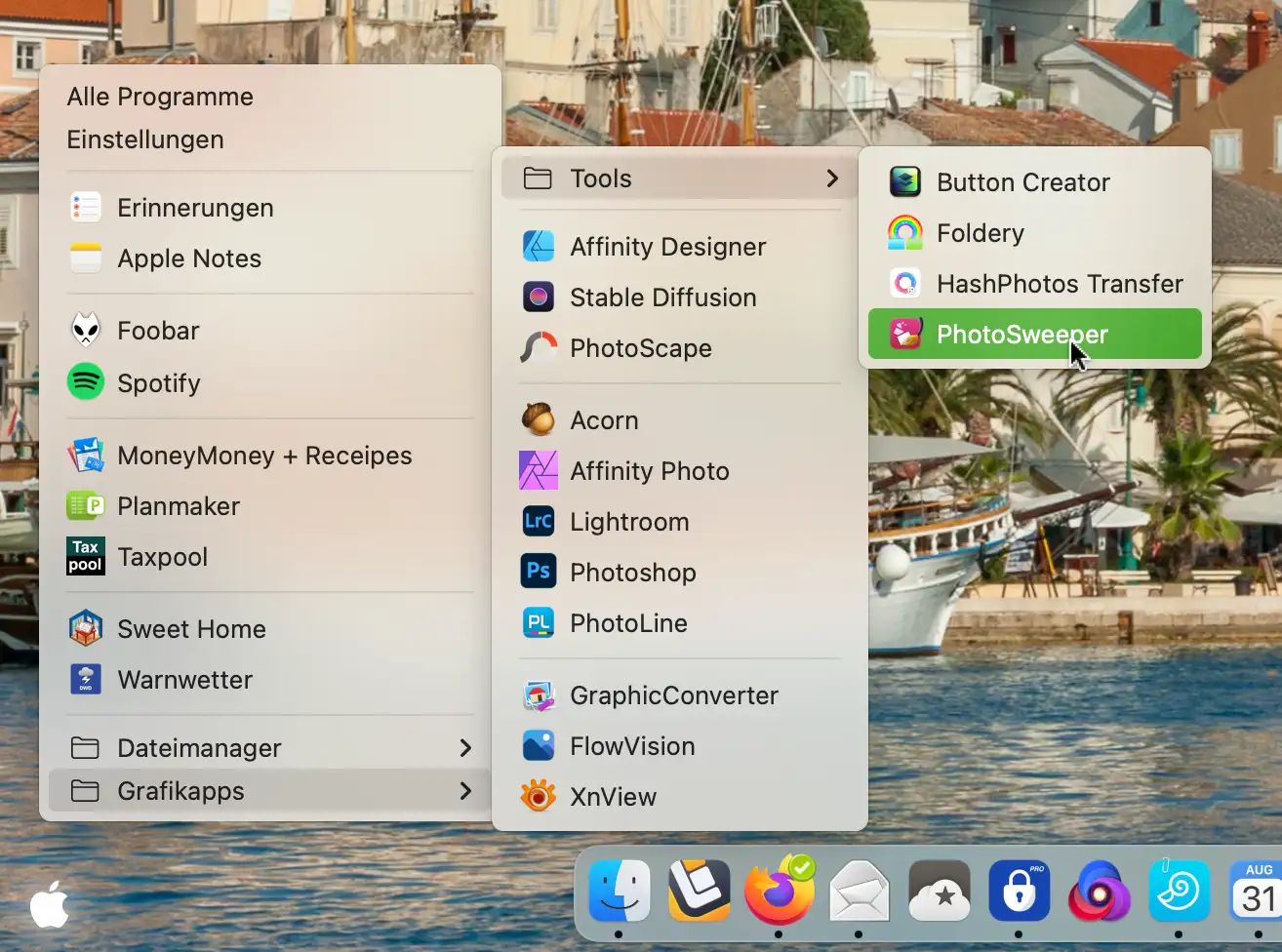
Im Abschnitt »Custom Floating Menus/Widgets & BTT Mobile« wird zunächst ein neues »Schwebendes Menü« erstellt. Das schwebende Menü hat den Vorteil, dass es beliebig auf dem Bildschirm platziert werden kann. Das ist Voraussetzung für den Startknopf des Menüs, der links unten hin soll.
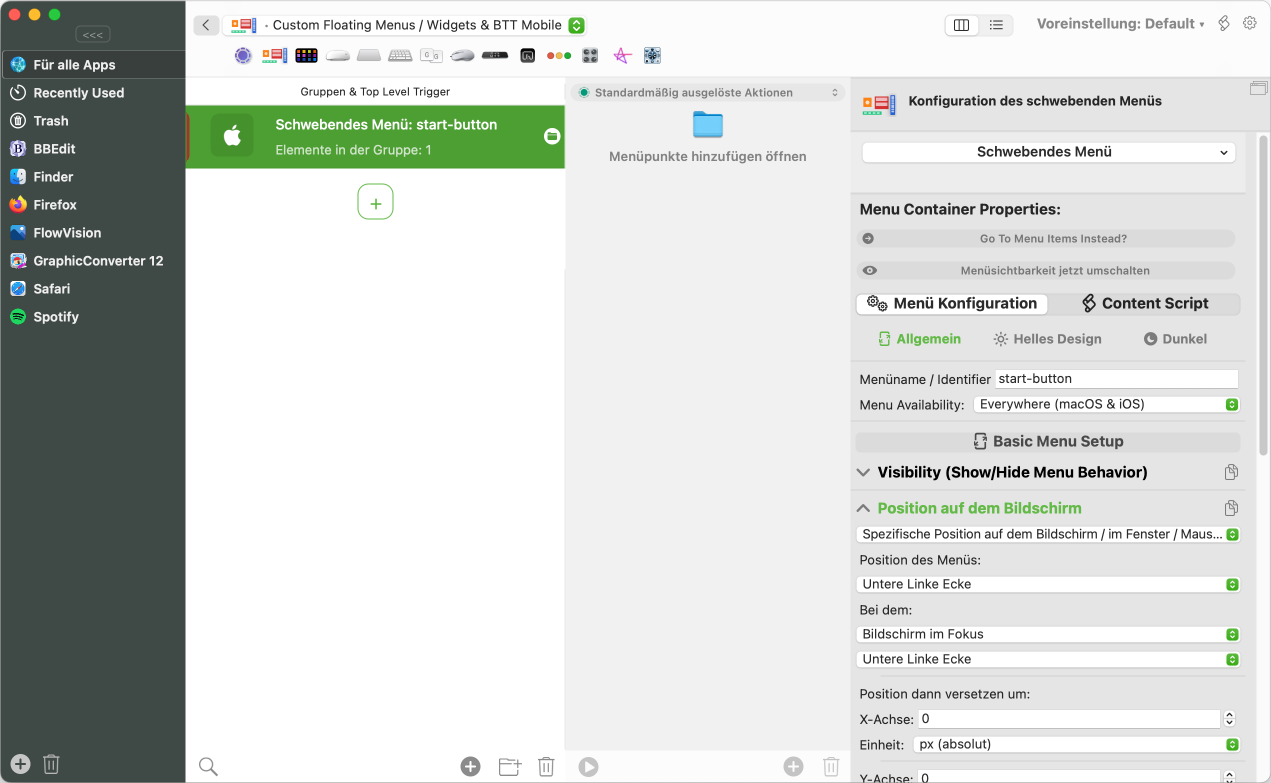
Bei Menüname / Identifier habe ich start-button eingetragen. Bei Menu Availabilty kann man festlegen, auf welchen Systemen das Menü erscheinen soll. Weil ich es nur auf dem Rechner nutzen will, wähle ich macOS only.
Hier gibt es drei Ebenen: Allgemein, Helles Design, Dunkel. Zunächst die Einstellungen, die die unter Allgemein zu finden sind.
Hier habe ich bei Menüsichtbarkeit Bei Start sichtbar gewählt. Die vier anderen Optionen habe ich deaktiviert gelassen.
Hier habe ich die erste Auswahlmöglichkeit auf Spezifische Position auf dem Bildschirm / im Fenster / Mausposition etc. gestellt, damit ich bei Position des Menüs Untere linke Ecke einstellen konnte. Bei den nächsten beiden Menüs habe ich Bildschirm im Fokus und Untere linke Ecke ausgewählt. Bei Position dann versetzen habe ich X- und Y-Achse auf 0 gelassen. Falls der Startbutton nicht transparent sein soll, sondern als Schaltfläche erkennbar, dann kann man sie hier etwas vom Rand wegrücken. Die nächsten beiden Optionen habe ich deaktiviert.
Die Option Layout / Scroll-Richtung habe ich so gelassen, bei Menügröße habe ich Definiere Mindestbreite und Höhe in Pixeln eingestellt und die Mindestbreite und -höhe auf jeweils 50 gesetzt und danach einmal auf Aktuelle Größe speichern geklickt.
Hier habe ich alle Optionen auf 0 gesetzt.
Auch hier habe ich alles deaktiviert gelassen.
Da ich einfach nur ein Symbol möchte, habe ich natürlich Keine Titelleiste ausgewählt. Bei Fenster-Ebene habe ich Standardmäßig oben schweben (3) gewählt, dann ist das Symbol auch sichtbar, falls sich mal ein Fenster nach unten verirrt. Wer das nicht möchte, sollte hier Wie Desktopsymbole… wählen.
Die anderen Abschnitte habe ich nicht angefasst.
Weiter gehts mit Helles Design:
Auch hier wieder habe ich den Haken bei Unscharfen Hintergrund verwenden rausgemacht und bei den beiden Farbeinstellungen über den Farbwähler von macOS die Deckkraft jeweils auf 0 % heruntergesetzt. Dadurch wird der Hintergrund des Menüs transparent.
Die Rahmenbreite habe ich auf 0 gesetzt.
Jetzt ist erstmal das schwebende Menü erstellt, dass ich links unten positioniert habe. Weil es standardmäßig einen Hintergrund hat, musste ich diesen erstmal entfernen. Der nächste Schritt ist jetzt das Hinzufügen eines Menüpunkts und dessen Konfiguration.
Der Menüpunkt soll das Apple-Symbol erhalten und beim Überfahren mit der Maus leicht aufleuchten. Außerdem soll er beim Anklicken eine Liste mit Programmen anzeigen.
Also klicke in der mittleren Spalte auf den blauen Ordner, der mit Menüpunkte hinzufügen öffnen beschriftet ist.
Es sind drei Menüpunkte sichtbar, die ich jetzt alle lösche und dann einen neuen einfüge. Wie beim schwebenden Menü kann auch dieser wieder über die Einstellungen rechts konfiguriert werden. Los gehts wieder mit Allgemein:
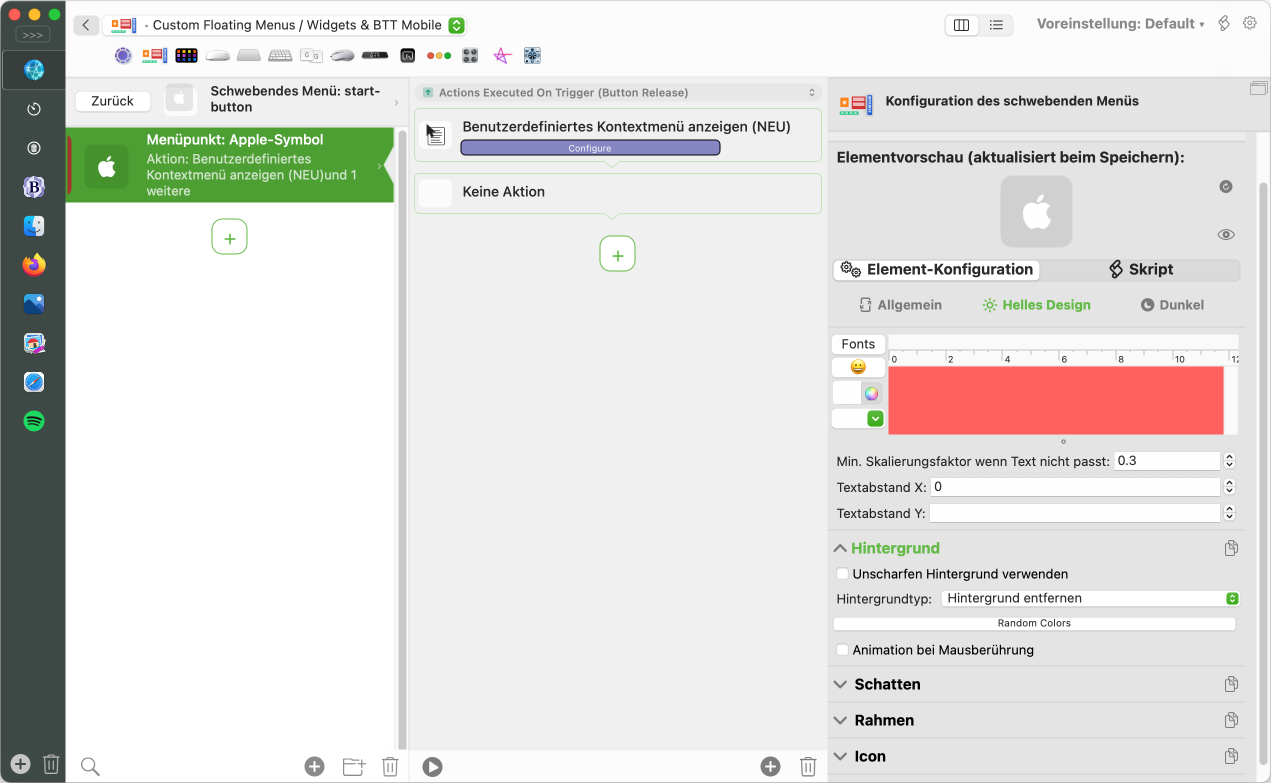
Bei Menü Element / Identifier schreibe ich Apple-Symbol rein und das nächste Auswahlmenü stelle ich auf Don´t Show Tooltip.
Hier wähle ich Automatische Positionierung basieren auf gewähltem Menü-Layout
Hier reicht es aus, im Menü Auf Inhalt angepasst auszuwählen.
Hier stelle ich alles auf 0.
Diese Einstellungen habe ich nicht verändert
Weiter gehts mit dem Gestalten der eigentlichen Schaltfläche. Als Erstes lösche ich den Text aus dem Textfeld, denn es soll ja nur ein Symbol angezeigt werden.
Hier entferne ich wieder den Haken bei Unscharfen Hintergrund verwenden und setze den Hintergrundtyp auf Hintergrund entfernen.
Schatten anzeigen aktiviere ich, denn ich möchte, dass das Symbol beim Überfahren mit der Maus einen leichten Schein bekommt. Dazu stelle ich Schattenfarbe auf transparent und Hover-Schattenfarbe auf Weiß.
Den Rahmen stelle ich auf 0.
Symbolposition stelle ich auf Mitte (nur Icon), damit das Symbol auf der Schaltfläche schön zentriert wird. Dann stelle ich den folgenden Schalter auf Aus SF-Symbole und trage bei Symbolname apple.logo ein.
Den Symbolnamen hole ich mir aus der App SF-Symbols, die Apple kostenlos zum Download bereitstellt. Dort erfahre ich nicht nur den Namen des gewünschten Symbols, sondern ich kann es auch als PNG- oder SVG-Datei exportieren.
Das Symbolgewicht lasse ich auf Standard (Regulär), als Symbolhöhe gebe ich 25 vor. Den Symbolversatz X und Y stelle ich auf 0.
Jetzt gehts an die eigentliche Programmliste. Dazu in der mittleren Spalte über das +-Symbol eine neue Aktion hinzufügen. Die Liste wird über die Aktion Benutzerdefiniertes Kontextmenü anzeigen (NEU) aus dem Abschnitt BTT interne Aktionen aufgebaut. Bei der hinzugefügten Aktion erscheint eine Schaltfläche Configure auf die ich nun klicke.
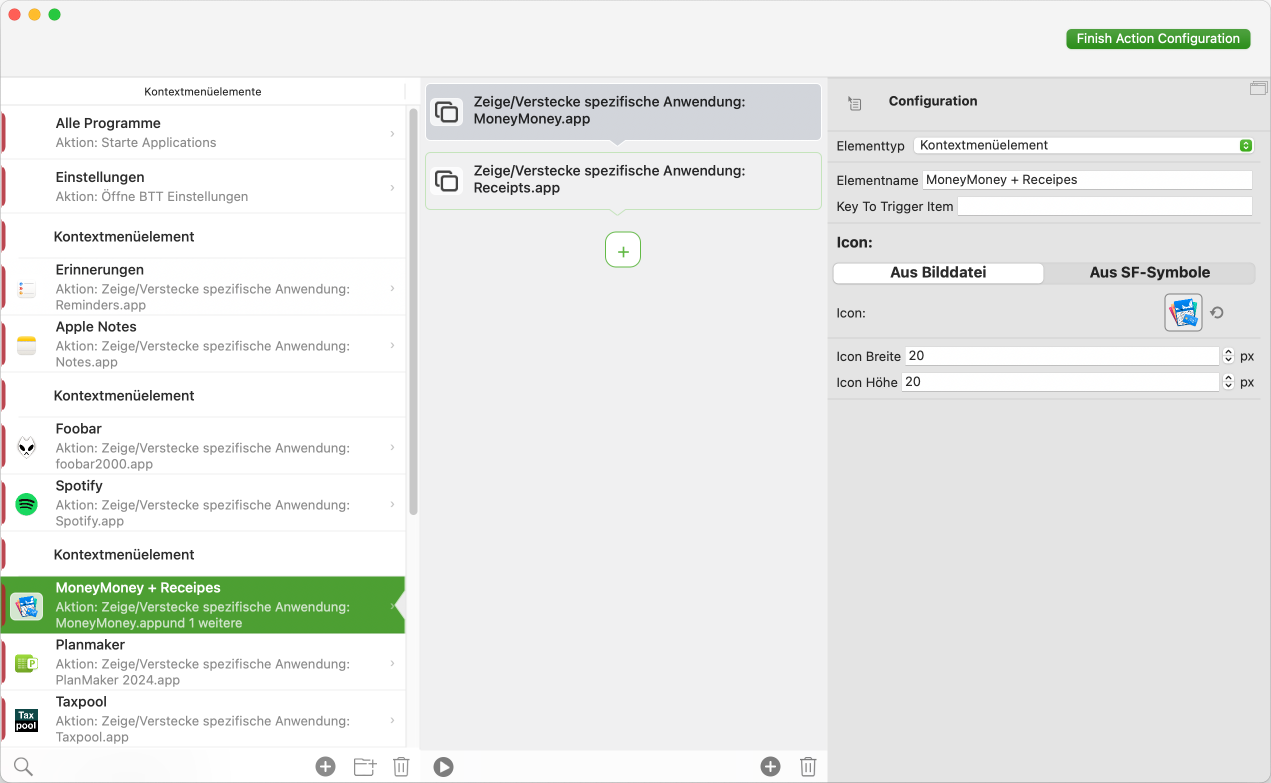
Es öffnet sich ein neues Fenster, über das links die einzelnen Elemente hinzugefügt werden können. Wie gehabt lassen sich für jedes Element eine oder mehrere Aktionen definieren.
Bei den Elementen gibt es drei verschiedene Typen: Kontextmenüelement, Trennlinien und Untermenüs.
Hier kann der Name des Elements vergeben werden. Für mein Menü ist es der Programmname. Wahlweise kann ein Bild vor den Namen gesetzt und dessen Größe festgelegt werden. Ich bevorzuge hier 20 × 20, weil dann die einzelnen Elemente entsprechend groß werden, um sie bequem mit der Maus zu treffen.
Leider gibt es keine Möglichkeit, die Programmicons automatisch zu beziehen, weswegen ich sie aus jedem Programm selbst extrahiere. Das geht aber verhältnismäßig leicht: Dazu den Ordner Programme im Finder öffnen, mit rechter Maustaste auf das entsprechende Programm klicken und Paketinhalt anzeigen wählen. Dann den Ordner Resources öffnen und dort nach einer Datei mit der Endung .icns suchen. Diese per Doppelklick öffnen und in Vorschau unter Ablage > Exportieren… als PNG in einen beliebigen Ordner speichern. Dieses Bild kann dann über in BTT über Icon > Aus Bilddatei und einem Klick auf das Rechteck geladen werden.
Jedem Element können mehrere Aktionen zugeordnet werden, sodass beim Klick auf das Elemente auch mehrere Programme, Ordner oder URLs geöffnet werden können. Statt dem schnöden Starten von Apps verwende ich die Aktion Zeige/Verstecke spezifische App, weil sie die Apps nicht nur startet, sondern auch laufende Apps in den Vordergrund holt. Leider habe ich bemerkt, dass manchmal statt den Apps erstmal nur der Finder geöffnet wird. Beim zweiten Klick wird dann auch die App gestartet. Ob das ein Fehler ist und wie man ihn umgehen kann, habe ich noch nicht herausgefunden.
Nutze ich gern, um verschiedene Bereiche einzugrenzen, in die ich bis zu drei ähnliche Programme sortiere. Ich brauche mir dann nur zu merken, an welcher Stelle (oben, mitte, unten) sich der gewünschte Bereich befindet, wenn ich mit der Maus das Menü aufrufe.
Falls die Bereiche mit den Trennlinien nicht ausreichen oder ich viele Einträge unterbringen möchte, nutze ich Untermenüs.
So, das Ganze ist jetzt umfangreicher geworden, als ich dachte, aber ich fand es wichtig, die Einstellungen, die ich getroffen habe, zu erwähnen. Ein bisschen nervig finde ich, dass die Oberfläche von BTT deutsch und englisch mischt, obwohl der Entwickler in München sitzt und dass manche Einstellungen elend lang benannt sind. Aber wahrscheinlich muss das sein, denn vieles ist dadurch eben selbsterklärend.
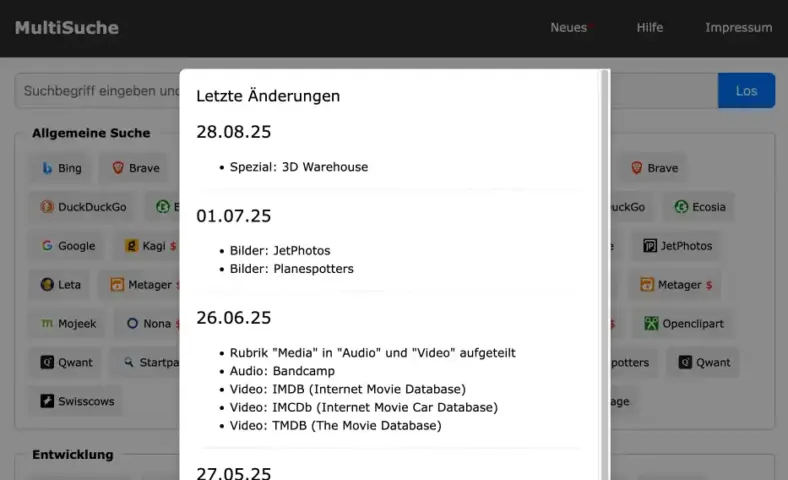
Seit der Vorstellung meiner Multisuche hier im Blog habe ich 14 neue Suchdienste hinzugefügt. Welche das sind und wo ich sie einsortiert habe, steht neuerdings oben unter »Neues«. Ist am Menüpunkt ein Stern sichtbar, dann gab es innerhalb der letzten 14 Tage Änderungen.
Das versucht der Historiker Dr. Alun Withey zu ergründen. Dabei zeigt er unter anderem, dass sich Sänftenfahrten nicht nur auf kurze Reisen beschränkten. Sehr spannend!
LLMs nutzen, um Texte umzuformulieren ist anfangs interessant und auch lustig. Langfristig bleibt allerdings der Spaß am Spielen mit der Sprache auf der Strecke und das langweilt dann.
Wer auf der Suche nach den Streaming-Urls von Webradiostationen ist, wird evtl. auf FMStream fündig. Je nach Sender stehen die URLs für verschiedene Formate und/oder Bitraten zur Verfügung. Anhören lassen sich die Streams auch.
… mit über 1000 Marken, knapp 3300 Modellen und über 23.000 Fotogalerien zu allen möglichen alten und neueren Schreibmaschinen bietet The Typewriter Database.
Die World Games ist eine Sportveranstaltung wie die Olympischen Spiele, nur mit anderen Sportarten. Sie existieren seit 1981 und finden in der Regel alle 4 Jahre statt. Dieses Jahr im chinesischen Chengdu. Es gibt Livestreams, die kostenlos und ohne Anmeldung geschaut werden können. Die Übertragungen finden täglich zwischen zwei und 14 Uhr statt und insgesamt gehen die World Games noch bis zum 17. August.
Kookaburras heißen bei uns Jägerlieste und sie gehören zur Familie der Eisvögel.
Der Paläogenetiker Johannes Krause erzählt im Hörsaal-Podcast von DLF Nova, wie er und sein Team die Herkunft des Pestvirus beforschen. Spannend, was die Wissenschaft heute leisten kann.
Der 31. Juli 1970 wurde als Black Tot Day bekannt. Darauf gestoßen bin ich heute über das Bayern-2-Kalenderblatt, dass diese Geschichte heute auf vier Minuten komprimiert erzählt. Etwas ausführlicher gibts die Geschichte im heutigen WDR-Zeitzeichen.
Nach über sieben Jahren läuft hier noch immer das auf dem Lyrion Media Server basierende Multiroomsetup. Der Raspberry Pi 3+ von 2017 läuft immer noch klaglos, ich bin vor einiger Zeit allerdings auf den piCorePlayer gewechselt.
An die Squeezebox, die letztes Jahr in meine Küche eingezogen ist, habe ich Aktivboxen angeschlossen. Weil die sich nicht abschalten, wenn kein Audiosignal anliegt, habe ich mir mit einer Zigbee-Steckdose beholfen, die der Home Assistant einschaltet, sobald der LMS einen Audiotitel abspielt. Geht der LMS auf Pause, dann werden die Steckdosen wieder abgeschaltet.
Ähnliches passiert im Wohnzimmer. Dort wird über die passende Onkyo-Brige der Receiver eingeschaltet und wechselt auf den passenden Audioeingang.
Das geht zum Beispiel mit:
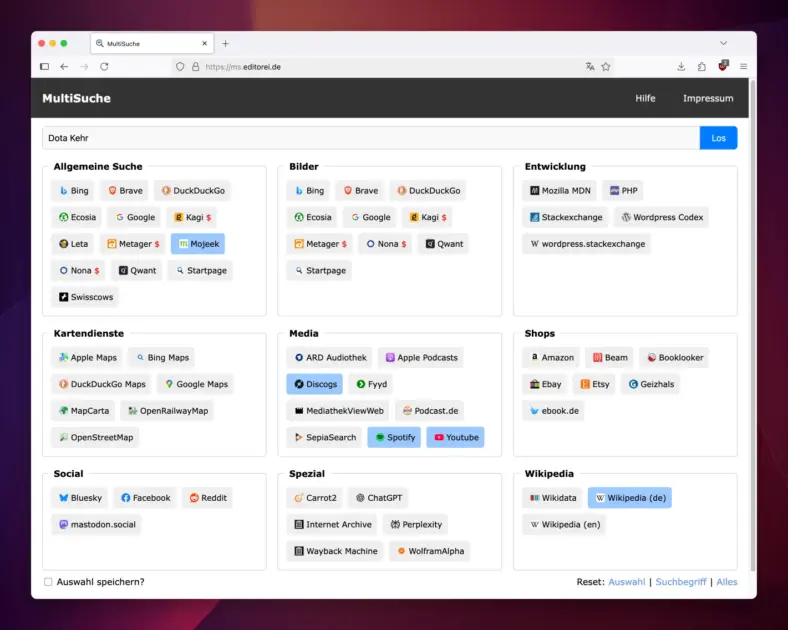
Gelegentlich möchte ich einen Suchbegriff in mehreren Suchdiensten oder Webseiten gleichzeitig suchen. Etwa einen Musiker/eine Musikerin in Wikipedia, YouTube und Discogs. Oder einen Buchautor/ eine Autorin in Wikipedia und meinem bevorzugten Buchshop.
Nun hilft mir Popclip sehr dabei, markierten Text mit verschiedenen Webseiten bzw. Suchmaschinen zu suchen, allerdings ist der Platz der Einträge dort begrenzt. Um auch in weiteren Seiten zu suchen und weil ich außerdem noch die großen Suchmaschinen miteinander vergleichen wollte, habe ich (und ChatGPT) ein kleines Suchtool geschrieben:
Ich nenne es Multisuche und es funktioniert so:
Dabei werden alle Suchdienste/Webseiten in neuen Tabs geöffnet. Damit das funktioniert, muss das Öffnen von Pop-up-Fenstern für die MultiSuche erlaubt sein. Wie das geht, habe ich dort unter »Hilfe« verlinkt.
Wahlweise lässt sich der eingegebene Suchbegriff per Doppelklick oder -tapp auf den Button des gewünschten Dienstes mit selbigem öffnen. Bleibt das Suchfeld leer, dann wird die Startseite des Suchdienstes geöffnet.
Die Auswahl der Suchdienste kann bis zum nächsten Besuch gespeichert werden, dafür kann der entsprechende Haken links unten gesetzt werden. Diese Auswahl speichert die Seite im Local Storage des Browsers. Cookies werden keine gesetzt, deswegen gibt es auch kein Cookiebanner. Via Matomo tracke ich über ein eingebundenes Bild nur die Aufrufe der Seite, aber keine Auswahl oder Suchbegriffe.
Die Multisuche kann im Browser ihrerseits als Suchdienst hinterlegt werden, um sie über die Adresszeile und ein Kürzel aufrufen zu können. Es gibt ein Bookmarklet, um markierten Text auf Webseiten zu übernehmen. Außerdem habe ich einen Eintrag für Popclip hinterlegt. Das alles findet sich unter Hilfe.
Vielleicht findet noch jemand das Tool hilfreich. Über Anmerkungen oder Hinweise freue ich mich und auch, wenn jemand weitere Spezialsuchdienste kennt, die da hineinpassen könnten.
Der YouTube-Algorithmus hat mir das Melbourne Ska Orchestra in die Timeline gespült:
Das geht ab, vor allem das Schlagzeugsolo des Bandleaders gegen Ende haut richtig rein.
Kritik an deutscher Amateurfotografie gabs schon 1953 vom Vorsitzenden südwestdeutscher Amateur-Fotografen.
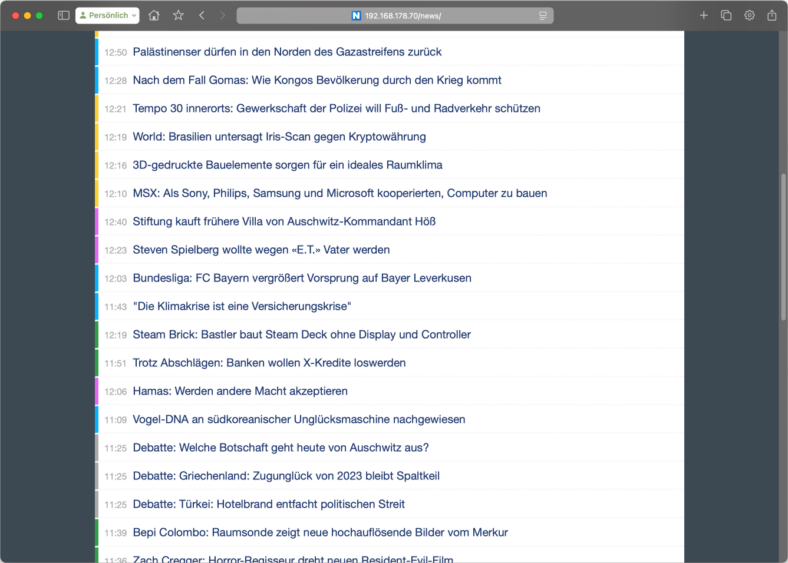
Um in den heutigen Zeiten nicht verrückt zu werden, habe ich meinen Newskonsum etwas eingeschränkt. Ich möchte nicht auf alle Nachrichten verzichten, aber gern auf die tägliche Sau, die durchs Dorf getrieben wird. Wirklich Wichtiges bekomme ich über Blogs, Mastodon, Podcasts oder andere, (un)soziale, Netzwerke mit.
Ich lese seit einiger Zeit Nachrichten über eine eigene Newsseite:
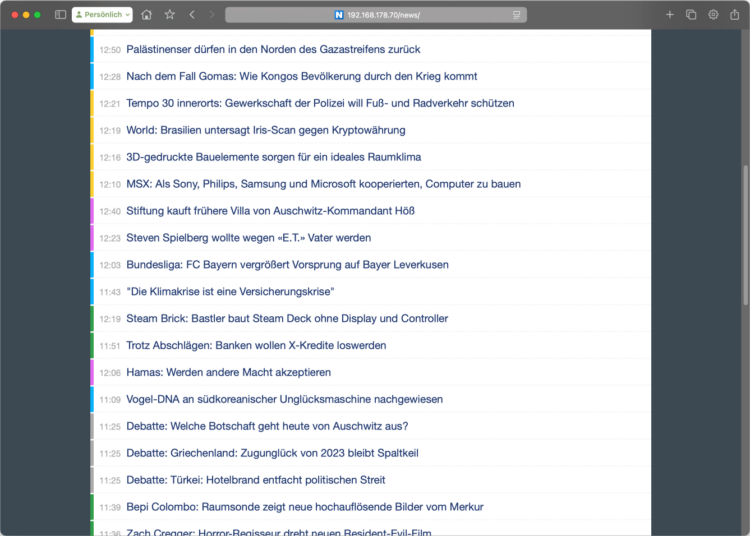
Diese Seite filtert alles heraus, was mich nicht interessiert oder mich aufregen würde. Über die farbigen Balken vor jeder Zeile sehe ich, von welcher Quelle die Nachricht stammt. Weil nichts so uninteressant wie die News von gestern ist, habe ich den angezeigten Zeitraum auf etwa 24 h beschränkt. Was älter ist, rutscht unten raus und ist weg.
Auf meinem Webspace läuft eine FreshRSS-Instanz, die meine RSS-Feeds verwaltet. Mit meinem Hauptaccount dort lese ich Blogs und Zeugs über externe RSS-Reader auf dem Rechner und mobilen Geräten. Nachrichten lese ich dort nicht.
Für diese habe ich einen zweiten FreshRSS-Account angelegt. Darin sind eine Handvoll Nachrichtenseiten hinterlegt. Alles, was mich nicht interessiert, kann FreshRSS ausfiltern. Diese Filter können pro Feed oder pro Kategorie angelegt werden. In meinem Fall sieht das in etwa so aus:
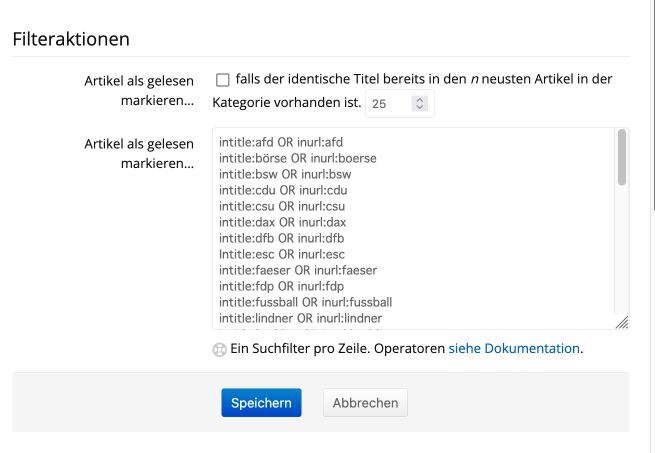
Wird in einem neuen Eintrag eins der Stichworte gefunden, dann wird der Artikel auf »gelesen« gesetzt. Das ist eine große Hilfe und ein Grund, warum ich FreshRSS einsetze.
Ein anderer ist, dass FreshRSS in der Lage ist, die Artikel aller abonnierten Feeds als Einzelfeed auszugeben. Diese lese ich in ein PHP-Script ein, das daraus obige Newsseite bastelt.
Wer möchte, kann dieses Script hier herunterladen und es benutzen. Ich hatte das Script erst auf meinem Webspace laufen, aber seit einiger Zeit nutze ich es auf einem Server in meinem Netzwerk. Den erreiche ich auch von unterwegs über mein VPN.
Damit die Newsseite funktioniert, sind ein paar Dinge zu beachten.
RSS-Feed eintragen
Das Script befindet sich in der index.php. In Zeile 4 wird der RSS-Feed aus FreshRSS eingetragen. Der kann in FreshRSS über »Konfiguration > Benutzerabfragen« und dem Klick auf das kleine Zahnradsymbol abgerufen werden. Dies ist der passende Link:
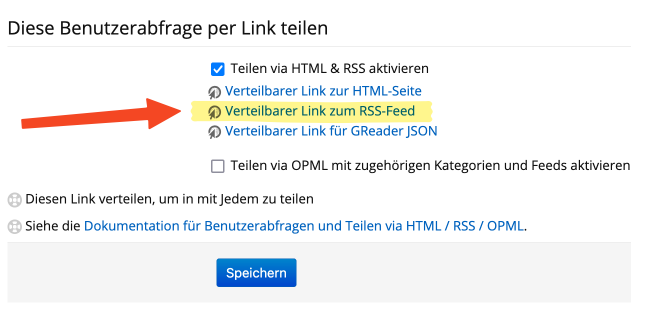
Ausgabe cachen
Das Script erzeugt eine HMTL, Datei, in der die Schlagzeilen geschrieben werden. Das hatte ich gemacht, damit der Server durch häufiges Neuladen und der daraus resultierenden Abfrage des Feeds nicht so sehr belastet wird. Da FreshRSS nur alle 20 min die Feeds aktualisiert, habe ich die Zeit, wie oft die HTML-Datei aktualisiert wird, auf 15 min festgelegt. Diese Zeit lässt sich in Zeile 10 ändern. Außerdem habe ich in Zeile 13 die Ausgabe der Schlagzeilen auf 100 beschränkt.
Farben der Quellen festlegen
Die Farben der Quellen werden in der Datei »styles/sites.css« definiert. Pro Quelle gibt es einen Eintrag, der in den URLs nach einem Muster sucht.
Eine Fritzbox 7590 mit Version 6 lässt sich auf Version 8.xx nur dann aktualisieren, wenn vorher die Version 7.12 installiert wurde. AVM stellt diese Firmware hier zur Verfügung.